安装虚拟系统流程图片,安装虚拟系统流程图解——轻松掌握虚拟化技术
安装虚拟系统流程图解——轻松掌握虚拟化技术

随着虚拟化技术的不断发展,越来越多的用户开始使用虚拟系统来提高工作效率和资源利用率。本文将通过一张详细的安装虚拟系统流程图,帮助您轻松掌握虚拟化技术的安装过程。
一、选择虚拟化软件

在开始安装虚拟系统之前,首先需要选择一款适合自己的虚拟化软件。目前市面上比较流行的虚拟化软件有VMware Workstation、VirtualBox和Hyper-V等。以下是几种常见虚拟化软件的简要介绍:
VMware Workstation:功能强大,支持多种操作系统,但价格较高。
VirtualBox:开源免费,易于使用,适合个人用户。
Hyper-V:Windows系统自带,功能全面,适合企业用户。
二、下载并安装虚拟化软件
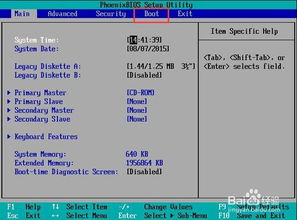
访问VMware官方网站,下载VMware Workstation安装包。
双击安装包,按照提示进行安装。
安装完成后,运行VMware Workstation,准备创建虚拟机。
三、创建虚拟机
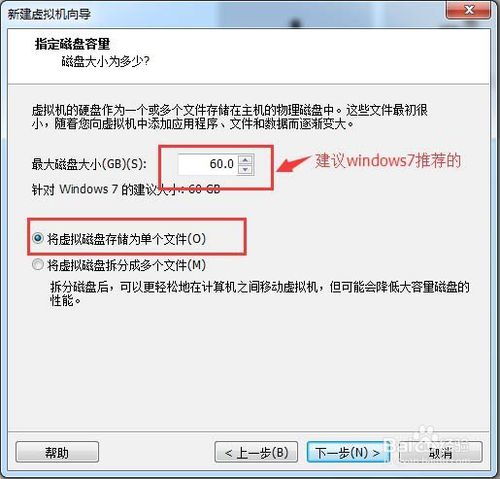
在安装完虚拟化软件后,接下来需要创建一个虚拟机。以下是创建虚拟机的步骤:
打开VMware Workstation,点击“创建新的虚拟机”。
选择“自定义(高级)设置”,然后点击“下一步”。
选择虚拟机兼容性,通常选择与当前操作系统相同的版本。
选择虚拟机硬件兼容性,确保虚拟机能够在您的硬件上运行。
选择操作系统类型和版本,例如Windows 10(64位)。
选择安装源,可以是ISO文件或物理光驱。
设置虚拟机名称和位置,点击“下一步”。
配置虚拟硬盘,选择硬盘类型和大小。
配置网络设置,选择网络连接方式。
配置其他设置,如虚拟机添加工具、虚拟光驱等。
点击“完成”,创建虚拟机。
四、安装操作系统
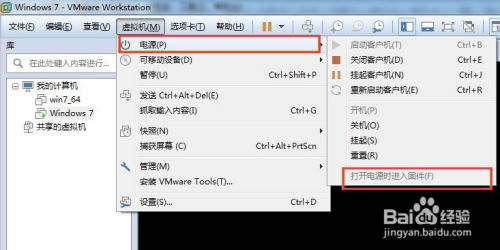
虚拟机创建完成后,接下来需要安装操作系统。以下是安装Windows 10操作系统的步骤:
启动虚拟机,选择安装源。
按照安装向导的提示,完成Windows 10的安装。
安装完成后,配置网络和用户账户。
五、配置虚拟机
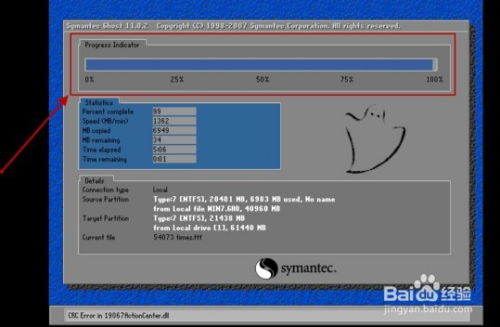
操作系统安装完成后,需要对虚拟机进行一些基本配置,以提高虚拟机的性能和稳定性。以下是配置虚拟机的步骤:
打开虚拟机设置,调整内存、处理器等硬件配置。
配置网络连接,确保虚拟机可以访问网络。
安装虚拟机添加工具,提高虚拟机的性能和兼容性。
通过以上步骤,您已经成功安装并配置了一个虚拟系统。使用虚拟系统可以方便地在同一台物理机上运行多个操作系统,提高工作效率和资源利用率。希望本文的安装流程图解能够帮助您轻松掌握虚拟化技术。
